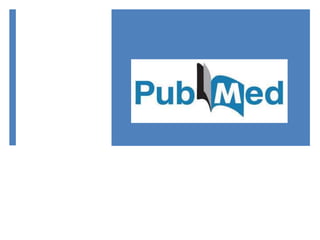
Búsqueda sencilla y avanzada en PubMed
- 3. 1) introduzca el término o frase en el cuadro de búsqueda y pulse el botón Go o la tecla enter
- 4. Operadores Booleanos 2)Podemos limitar la búsqueda mediante su utilización.
- 5. Calificadores de campos o etiquetas/tags Cada campo de la referencia se identifica mediante una etiqueta, que indica el campo específico al que corresponde. Para emplearlos se escribe el término seguido de la abreviatura.
- 8. 1. History Muestra todas las búsquedas según el orden en que se hicieron precedidas del signo #. Para ver los resultados pulse en el número de resultados. Puede guardar hasta 100 búsquedas. Se pierde después de 6 horas de inactividad.
- 9. 2. Búsqueda asistida Permite acceder a una lista de términos dentro de un campo específico ej.: MeSH ,Terms, Author Name, etc (ver tabla 1) y seleccionar los términos para elaborar una estrategia de búsqueda utilizando los operadores booleanos: AND y OR. Por ejemplo, para ver los términos MeSH que comiencen con “duodenal”, seleccione MeSH Terms del menú desplegable de la izquierda, introduzca el término y pulse Index. Puede continuar ampliando la estrategia seleccionando “add more search fields”.
- 10. 3. Límites Esta opción permite limitar la búsqueda de acuerdo a los siguientes criterios • Full Text, Free Full Text, and Abstracts : limita la búsqueda a resultados que incluya el vínculo al texto completo o resúmenes. • Humans or Animals: restringe la búsqueda a un grupo de estudio específico • Gender: limita los estudios en humanos por sexo (mujer o varón).
- 11. 3. Visualización de Resultados Cita Individual: Pulse el título del artículo para mostrar el formato Abstract Citas seleccionadas: Pulse los cuadros a la izquierda de cada cita que desea ver y seleccione el formato de visualización en Display Todas las citas: Seleccione un formato Display desde el menú y podrá ver todas las cias Pueden seleccionarse las opciones de visualización mediante
- 13. Para guardar los resultados de una búsqueda, pulse “Send to” • “ File ”. Pueden volcarse un máximo de 10.000 registros. Para volcar referencias seleccionadas, necesita ir selecciónándolas pulsando el recuadro de la izquierda de cada cita. En “Nombre de archivo” escribir el nombre que deseemos dar al archivo y en al ventana “Guardar como tipo” seleccionar “Archivo de texto. • E-mail.Pulsar “Send to”. En la siguiente pantalla se mostrará el formato (display settings). Podemos incluir un texto adicional con el envío. Escribimos el e-mail y pulsamos “Mail”.
